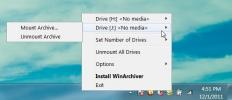Como exibir atalhos de teclado globais no Windows 10
Para qualquer aplicativo que você usa muito, você provavelmente usar atalhos de teclado para ações comuns. Por exemplo, no navegador, é mais provável que você use Ctrl + T para abrir uma nova guia do que com o mouse para clicar no botão nova guia. Os atalhos do teclado permitem que você trabalhe mais rápido e você provavelmente tem alguns globais configurados que podem ser executados de qualquer lugar. Alguns aplicativos também permitem atalhos de teclado globais. Se você precisar visualizar os atalhos de teclado globais, não há uma maneira simples de fazer isso. No entanto, existe um pequeno script que você pode executar para obter uma lista completa desses atalhos.
ALERTA DE SPOILER: Role para baixo e assista ao tutorial em vídeo no final deste artigo.
Exibir atalhos de teclado globais
Abra o Bloco de notas e cole o seguinte. Salve-o com um nome significativo e com a extensão VBS. Certifique-se de alterar o tipo de arquivo de TXT para Todos os arquivos na caixa de diálogo Salvar. Este script foi escrito pelo usuário do SuperUser Jack White.
Você precisará fazer uma edição neste arquivo. Na primeira linha, substitua o caminho pela sua própria pasta de usuário.
Const rootdir = "C: \ Usuários \ fatiw" Defina fso = CreateObject ("Script. FileSystemObject ") Defina wshell = CreateObject ("WScript. Shell ") logname =" GlobalHotkeys.txt " Defina logfile = fso. CreateTextFile (nome do log, True) arquivo de log. Escreva "Procurando atalhos com teclas de atalho" & vbCrLf recursedirs (fso. Arquivo de log GetFolder (rootdir)). Escreva "Pesquisa concluída" & vbCrLf. arquivo de log. Fechar Sub recursores (dir) Se trylistdir (dir) Então. Para cada subdiretório dir. Subpastas. subdiretórios recursedirs. Avançar para cada arquivo em dir. Arquivos. extn = fso. GetExtensionName (arquivo. Caminho) if LCase (extn) = "lnk" Então. cheque (arquivo. Caminho) fim se. Próximo. Fim se. End Sub Função trylistdir (dir) Em Erro, clique em Avançar. trylistdir = (dir. Subpastas. Contagem + dir. Arquivos. Contagem> = 0) End Function Sub check (fname) Defina lnk = wshell. CreateShortcut (fname) hk = lnk. Tecla de atalho. if (hk <> "") então. arquivo de log. Escreva fname & ":" & hk & vbCrLf. fim se End Sub
Salve o arquivo e execute-o. Você não verá nenhum tipo de GUI que sinalize que o script está sendo executado, no entanto, um novo arquivo TXT chamado 'GlobalHotkeys.txt' será criado no mesmo diretório em que você salvou esse script. Não abra imediatamente. Aguarde alguns minutos para que o script possa procurar e gravar os atalhos de teclado configurados encontrados.
Abra o arquivo para visualizar os atalhos de teclado globais configurados para seu usuário.

Atalhos de teclado do Windows
Este script não listará atalhos de teclado globais do Windows. Por exemplo, o atalho do teclado Win + A abre o Centro de Ação. Este atalho de teclado e outros padrões fornecidos pelo Windows 10 não serão listados no arquivo TXT. As teclas de mídia dedicadas e os controles de brilho, volume, Bluetooth, Wi-Fi etc. também não serão listados.
Embora o script funcione para a maioria dos aplicativos, pode haver algumas exceções.
Pesquisa
Postagens Recentes
Capturar e colar capturas de tela em massa com o Screen Sniper
Ao explicar algo para outras pessoas, as palavras por si só muitas ...
Monte arquivos ZIP, RAR, 7z e imagens de disco como unidades virtuais
Unidade virtual WinArchiver é um aplicativo de montagem de disco pa...
Como executar um aplicativo como administrador na inicialização no Windows 10
A execução de um aplicativo na inicialização do sistema é fácil; vo...